Zmiany po aktualizacji oprogramowania do systemu Android 12
Oprócz aktualizacji oprogramowania do systemu Android 12, wprowadzono również pewne zmiany w istniejących funkcjach. Poniżej podano niektóre z zasadniczych zmian pojawiających się po aktualizacji urządzenia do systemu Android 12.
Niniejszy Przewodnik pomocniczy nie zawiera opisów wszystkich funkcji systemu Android 12. Niniejszy Przewodnik pomocniczy może odbiegać w zakresie niektórych funkcji, ustawień i elementów szaty graficznej ekranu po aktualizacji urządzenia do systemu Android 12.
Robienie zrzutu ekranu
Zrzut ekranu można zrobić, wykonując poniższą operację.
-
Naciśnij jednocześnie klawisz przyciszania (A) i klawisz zasilania (B).
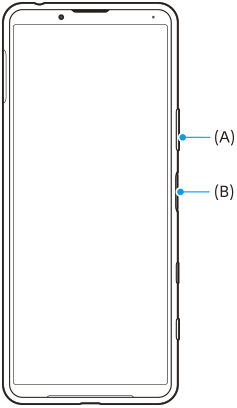
Uwaga
- Zrzutów ekranu nie można już robić przez długie naciśnięcie klawisza zasilania.
Przewijanie zrzutów ekranów
Istnieje możliwość zrobienia zrzutu ekranu, który można przewijać.
Uwaga
- Przewijanie zrzutów ekranów jest dostępne, jeżeli dana aplikacja obsługuje tę funkcję.
-
Naciśnij jednocześnie klawisz przyciszania i klawisz zasilania.
-
Stuknij [Zarejestruj więcej danych].
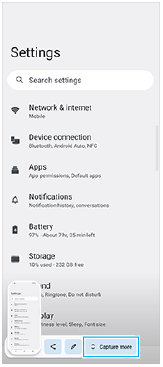
-
Przeciągnij linię, aby dostosować obszar zrzutu ekranu, a następnie stuknij [Zapisz].
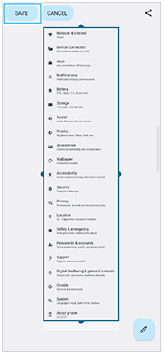
Tryb jednej ręki
Metoda trybu jednej ręki została zmieniona z zawężenia całego ekranu na obniżenie go.
- Znajdź i stuknij [Ustawienia] > [Wyświetlacz] > [Tryb jednej ręki], a następnie stuknij przełącznik [Korzystaj z trybu jednej ręki], aby włączyć tę funkcję.
Aby ustawić inne opcje, postępuj zgodnie z instrukcjami wyświetlanymi na ekranie.
-
Aby korzystać z trybu jednej ręki, stuknij dwukrotnie
 (Przycisk ekranu głównego).
(Przycisk ekranu głównego). -
Aby zakończyć pracę w trybie jednej ręki, ponownie stuknij dwukrotnie
 (Przycisk ekranu głównego) lub stuknij w dowolnym miejscu nad aplikacją.
(Przycisk ekranu głównego) lub stuknij w dowolnym miejscu nad aplikacją.
Obsługa formatu obrazów AVIF
System Android 12 od niedawna obsługuje format obrazów AVIF. Format obrazów AVIF pozwala uzyskać lepszą kompresję niż inne formaty przy dobrej jakości obrazu.
Photo Pro - nowe funkcje
Polecenie [Tips] do przejścia do witryny wskazówek dla aplikacji Photo Pro
Polecenie [Tips] zostało dodane do opcji [MENU].
Stuknij [MENU] > [Konfiguracja] > [Tips], aby przejść do witryny wskazówek dla aplikacji Photo Pro.
Cinema Pro - nowe funkcje
Dodano poniższe menu.
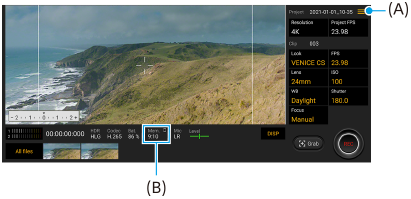
- Przełączanie urządzenia na wyświetlanie pozostałej pamięci (A)
Pozostałą pamięć (B) można wyświetlić jako pozostały czas nagrywania. Stuknij
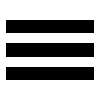 (Ikona menu) > [Wyświetlanie pamięci], aby przełączyć urządzenie na wyświetlanie pozostałej pamięci pomiędzy pozostałym czasem nagrywania a pozostałą pojemnością pamięci.
(Ikona menu) > [Wyświetlanie pamięci], aby przełączyć urządzenie na wyświetlanie pozostałej pamięci pomiędzy pozostałym czasem nagrywania a pozostałą pojemnością pamięci. - Przejście do witryny wskazówek dla aplikacji Cinema Pro (A)
Stuknij
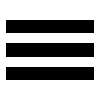 (Ikona menu) > [Tips], aby przejść do witryny wskazówek dla aplikacji Cinema Pro.
(Ikona menu) > [Tips], aby przejść do witryny wskazówek dla aplikacji Cinema Pro. - Dodatkowe [Ustawienia audio] w menu (A)
W menu [Ustawienia audio] można ustawić [Inteligentny filtr przeciwwietrzny] i [Poziom audio]. Stuknij
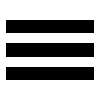 (Ikona menu) > [Ustawienia audio].
(Ikona menu) > [Ustawienia audio].
Nowe funkcje Pomocnika gracza
Wyświetlanie witryny internetowej lub używanie innych aplikacji podczas gry
- Podczas grania stuknij
 (Pływająca ikona) > [Wielozadaniowość].
(Pływająca ikona) > [Wielozadaniowość]. -
Stuknij [INTERNET], [YouTube] lub [APLIKACJE].
- Aby wrócić do menu, stuknij
 (Przycisk Wstecz).
(Przycisk Wstecz). - Aby zminimalizować okno [Wielozadaniowość], stuknij
 (Przycisk Minimalizuj).
(Przycisk Minimalizuj). - Po wybraniu aplikacji w oknie [APLIKACJE], aplikacja ta zostanie otwarta w oknie podręcznym.
Stuknij okno podręczne, aby wyświetlić ikony operacji.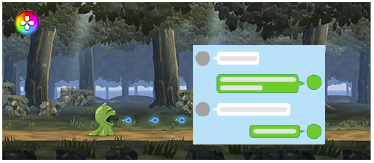
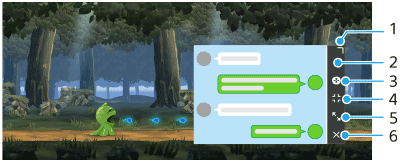
- Przeciągnij, aby zmienić rozmiar okna.
- Przeciągnij, aby przesunąć okno.
- Wyświetl menu Pomocnika gracza.
- Stuknij, aby zminimalizować okno. Aby ponownie otworzyć okno podręczne, stuknij
 (Pływająca ikona) lub
(Pływająca ikona) lub 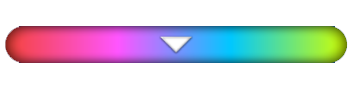 (Pasek rozwijany).
(Pasek rozwijany). - Stuknij, aby zmaksymalizować okno.
- Stuknij, aby zamknąć okno.
- Aby wrócić do menu, stuknij
Przypisywanie operacji do klawisza aparatu
Do klawisza aparatu można przypisać używane podczas gry operacje Pomocnika gracza. Szczegółowe informacje można znaleźć we właściwym temacie wymienionym w pozycji „Powiązany temat”.
Inne zaktualizowane funkcje
Włączanie ekranu naciśnięciem klawisza
Ekran można włączyć nie tylko naciśnięciem klawisza zasilania, ale również naciśnięciem klawisza aparatu lub klawisza głośności.
Aby włączyć tę funkcję, stuknij [Ustawienia] > [System] > [Gesty], a następnie stuknij przełącznik [Wybudź wyświetlacz po naciśnięciu klawisza].